1(37) Dok.bet. PID Version Dnr/ref användarmanual PM
|
|
|
- Pernilla Månsson
- för 8 år sedan
- Visningar:
Transkript
1 1(37) användarmanual
2 2 (37) Innehåll Introduktion... 3 Installation... 3 Start av modellen... 4 Under körning... 5 Enkel vy (User mode)... 7 Gränssnitt... 7 Navigering titta på resultatet... 7 Scenario och grupp... 8 Beskrivning av variabler och parametrar... 9 Avancerad vy (Advanced mode) Gränssnitt Scenariohantering Scenario och grupp Parallellkörning Navigering titta på resultatet Output Sammanfoga textfiler Utvecklar-vy (Developer mode) Gränssnitt Demografi Befolkningsprognos Pensionsåldersförskjutning Pensionssystemet Restriktioner Utskrift av variabler Avancerade inställningar Ny parameter Demografi Exempel: Uppdatera scenario eller skapa nytt scenario Uppdatera scenariot Skapa nytt scenario Felsökning Bilaga Detaljerad beskrivning av pensionsmodellen Detaljerad beskrivning av det inre av pensionssystemet Inkomstpension Premiepension... 35
3 3 (37) Introduktion Pensionsmodellen består av ett antal excel-filer, tillhörande VBA-kod och matris-filer. För bästa prestanda bör så mycket minne som möjligt vara frigjort i excel. Det kan göras genom att inte ha andra arbetsböcker öppna än de som tillhör pensionsmodellen. En 90-årig simulering kan kräva drygt en och en halv timme för att bli klar, men efterföljande körningar med samma startparametrar går cirka fyra gånger snabbare. De viktigaste filerna är: Main.xlsm DemographicModel.xlsb PensionSystem.xlsb Huvudboken. Modellens centrum som fogar ihop de olika delarna. Gränssnitt för att välja scenario, visning av resultat under körningen. Demografimodell Pensionssystemet Installation Pensionsmodellen kräver ingen speciell installation. Det enda som krävs är att du sparar ner alla filer på den lokala hårddisken. För att använda modellen måste du ha en någorlunda modern windowsdator med excel (version: 32 bitars Excel 2007 eller senare) installerat. Om filerna ligger på en server eller USB-minne påverkas prestandan negativt. Du startar modellen genom att öppna filen Main.xlsm som ligger i mappen Pensionsmodellen_filer. Beroende på dina säkerhetsinställningar kan du behöva aktivera innehållet. En säkerhetsvarning visas enligt nedan och du upphäver den genom att klicka på Aktivera innehåll.
4 4 (37) Start av modellen Stäng alla pågående versioner excel innan du öppnar modellen (ett alternativ är att öppna en ny session av excel). Pensionsmodellen startas genom att Main.xlsm öppnas. Första gången du använder modellen måste du godkänna användaravtalet som visas på skärmen, Figur 1. Figur 1 Påbörja modellen genom att klicka på knappen Till Main. Det finns tre olika vyer, vilket motsvarar användarnivåer, för visning av olika delar av modellen: Enkel vy, Avancerad vy och Utvecklar-vy. Modellen öppnas första gången i Enkel vy. De olika vyerna beskrivs mer i detalj senare i detta dokument. I Fliken Main(Figur 2) kan du välja språk för texter, rubrik och knappar. Byt språk genom att dubbelklicka på önskat språk. Genom att klicka på knappen Kör scenario körs en simulering med de alternativ och förutsättningar som du har valt. Där finns även knappen Kör grupp för att köra alla scenarier i en grupp. Genom att du klickar på knappen Kör enbart demografi körs enbart befolkningsprognosen i modellen. Av Figur 2 framgår att Scenario Bas är valt. Ett annat scenario kan väljas via knappen Välj Scenario & grupper eller Redigera scenario & grupper. Om ett nytt scenario skapas måste det först sparas med lämpligt namn innan du kan köra modellen. I Enkel vy sparas alltid en ny uppsättning parametrar som My scenario. Det är det enda scenariot som du som användare kan påverka i Enkel vy (Se avsnitt Scenariohantering). Kryssrutan för Rensa utdata används för att rensa output filer där kolumnen Clean är satt till SANN/TRUE (output-filer anges i filen PensionSystem.xlsb).
5 5 (37) Figur 2 Under körning Varje körning gör först en befolkningsprognos, därefter startar pensionskalkylen. Under körningen visas nedanstående grafer: Figur 3 Längst upp till vänster (Figur 3) kan du utläsa att sista beräknade året är 2019, till höger framgår att nuvarande år är 2019 och att slutår för körningen är Körningen beräknas vara klar 10:19.
6 6 (37) I figur 3 finns det sex diagram som visar resultatet för de år som beräknats. På varje diagram finns välj variabelknappen, som öppnar en dialogruta där du kan välja vilken variabel som visas (Figur 4). Figur 4 Välj valfri variabel i listan och klicka på knappen Visa i diagram. Variabelbeskrivningen visas i ett separat fönster om du dubbelklickar på namnet. Byte av variabel görs lämpligen när körningen är klar. Till höger om de sex diagrammen (figur 3) finns ett bubbeldiagram som visar förloppet över hur restriktionerna successivt justerar framräkningen av nästa års befolkning genom att givna mål ska uppfyllas (se kapitel Pensionssystemet för mer information). Observera att bubblorna inte syns om du använder redan kalibrerade restriktioner (du har redan gjort en körning med samma startparametrar). På x-axeln visas restriktionens totala fel (error) och på y-axeln felets standardavvikelse. Storleken på bubblan anger hur många av restriktionsgrupperna som kommit tillräckligt nära målet. En liten bubbla betyder att de flesta villkoren är uppfyllda. En stor bubbla betyder att få är uppfyllda. Du behöver inte fästa stor vikt eller tolka hur bubbeldiagrammet rör sig, utan det är mer för att illustrera att modellen utför beräkningar. Längst upp till höger(figur 3) hittar du knappen Avbryt körning som du kan använda för att avbryta en körning. Du kan behöva klicka flera gånger för att avbrottsbegäran ska registreras. När modellen registrerat ett avbrott visas texten Körningen kommer att avbrytas. snett nedanför. Avbrottet görs efter det att det aktuella året beräknats klart. Det finns också två kryssrutor som gör det möjligt att stänga av animeringen. Hastigheten för en körning påverkas inte nämnvärt av de årliga diagrammen till vänster, medan bubbel-diagrammet har en viss inverkan. Längst ned (figur 3) hittar du knappen Rensa för att kunna rensa diagrammen. Denna kan komma att behöva användas eftersom varje körnings resultat kan ackumuleras i diagrammen.
7 7 (37) Enkel vy (User mode) Gränssnitt Gränssnittet i Enkel vy ser ut som bilden nedan: Figur 5 Navigering titta på resultatet Utdata från körningen styrs av information i fliken Output. Både demografi- och pensionssystemet har en Output-flik där du kan ange vilka variabler som ska skrivas ut. De variabler som finns där kommer att skrivas ut. Från fliken Main finns ett område nere till höger som du kan använda som genväg. Vilka flikar som visas kan ändras via en rullgardin-lista (Figur 6). Önskad arbetsbok och blad kan du välja genom att klicka på pilen till vänster. Figur 6 Vissa flikar kan vara dolda för den aktuella vyn. Det innebär att genvägen inte kommer att fungera och ett meddelande visas. Om rullgardin-listan inte fungerar för någon arbetsbok beror det på att filen inte är öppen. Se avsnitt Avancerad vy för mer information.
8 8 (37) Scenario och grupp För att välja ett scenario klickar du på knappen Välj scenario & grupper, Figur 7. Figur 7 Figur 8 Välj scenario genom att markera scenarionamnet. En ny uppsättning av parametrar sparas alltid automatiskt med namnet My scenario i Enkel vy. De parametrar som används för tre scenarior i Orange rapport benämns Bas, Low och High där Low är det pessimistiska alternativet och High det optimistiska. Se avsnitt Avancerad vy för mer information om scenariohantering.
9 9 (37) Beskrivning av variabler och parametrar Alla beskrivningar av variabler och parametrar som används i modellen finns i filen Main.xlsm, fliken All_Description. Figur 9 En parameter och variabel ingår i en kategori och en eller flera underkategorier. Genom att klicka på Beskrivning av variabler (Figur 10) visas ett formulär där du kan välja kategori och underkategori för att visa beskrivning av parametern eller variabeln. Modellen är förberedd för att ha beskrivningar på olika språk. Figur 10
10 10 (37) Avancerad vy (Advanced mode) Gränssnitt I Avancerad vy finns fler flikar, funktioner och knappar tillgängliga. Scenariohantering I pensionsmodellen finns det en inbyggd scenariohantering för att kunna spara och hantera modellens parametrar och antaganden. Figur 11 Ett scenario är en samling av parametrar som specificerar vilka antaganden som prognosen baseras på. Parametrarna specificeras i fliken Main. I vänstra kolumnen under rubriken Parametrar anges namnet och i den högra kolumnen skrivs värde eller namnet på valt alternativ (Figur 11). Knapparna ovan används för att ändra, flytta upp eller ned parametrarna i fliken Main. Statusparametrar (orange område - de parametrar vars namn börjar med S_) kan inte flyttas.
11 11 (37) Scenario och grupp Ett scenario är en uppsättning parametervärden. Flera scenarier kan ordnas i en grupp. Om du gör ändringar i ett scenario (något parametervärde ändras) måste du spara scenariot innan det kan köras. Du sparar ett scenario genom att klicka på knappen Redigera scenario & grupp (Figur 12). Figur 12 För att skapa en grupp gör så här: (Vill du uppdatera ett befintligt scenario eller spara ett nytt scenario i en befintlig grupp gå till) steg 2. Figur Skriv gruppens namn i rutan Ange den nya gruppens namn (Figur 13) och klicka på Skapa grupp. 2. Klicka på knappen Lägg till/uppdatera scenario. Det är viktigt att inte klicka på scenarionamnet i listan (figur 13).
12 12 (37) Figur Då öppnas ett nytt fönster (Figur 14). 4. Skriv Kortnamn och Långnamn till scenariot. Välj grupp från listan Flytta till grupp om den är tom. Vid uppdatering av ett scenario behåller du kort- och långnamn. Klicka på OK knappen. Nu har du skapat en grupp med ett scenario som innehåller parametrar. Det kommer att visas i huvudformuläret (Figur 13). För att radera ett scenario från en grupp markerar du scenariot och klickar på knappen Radera scenario (Figur 13). För att ta bort parametern från ett scenario raderar du namnet och värden i fliken Main. Klicka på knappen Lägg till/uppdatera scenario (Figur 13). Kontrollera att det står rätt grupp- och scenarionamn och klicka sedan på knappen OK (Figur 14). Du kan radera en grupp genom att välja gruppen i listan Välj en grupp (Figur 13) och klicka på knappen Radera grupp. Alla scenarier i gruppen raderas samtidigt. Parametrarnas ingående värden går att ändra och information om var de finns lagrade finns i tabellen nedan. Parameter Arbetsbok Arbetsblad S_Survival DemographicModel MortalityRates S_Fertility DemographicModel FertilityRates S_Immigration DemographicModel Immigration S_Emigration DemographicModel EmigrationRates S_PGII PensionSystem PGII S_RetirementAge PensionSystem Choice_RetAge Inflation PensionSystem tsinputs realavgwagegrowth PensionSystem tsinputs realfundyield PensionSystem tsinputs RGK Interest rate PensionSystem tsinputs realrate of return Premium pension PensionSystem tsinputs balancing PensionSystem tsinputs Constant prices PensionSystem tsinputs
13 13 (37) Parallellkörning Parallellkörning gör det möjligt att skapa flera körningar samtidigt, där en av fördelarna är att spara tid. Det innebär att modellen drar nytta av att datorer har flerkärniga processorer (normalt 2, 4 eller 8) och skapar nya excel-instanser som låter varje processor arbeta maximalt. Den ursprungliga modellen blir Master 1 och de skapade instanserna Slave. I Master-modellen kan du lägga upp körningar i en kö och starta ett antal Slave-modeller. Slave-modellerna kontrollerar hela tiden kön om något jobb ska utföras. Klicka på knappen Kör parallellt för att skapa parallella jobb. Figur 15 I dialogrutan som öppnas väljer du grupp och ett eller flera scenarier. Klicka på Lägg till tasks knappen för att spara jobbet. Normalt styrs inte jobbet till någon speciell Slave, men det går att åstadkomma genom att markera önskad Slave innan du klickar på Lägg till tasks. I rutan Max antal slavar kan du ange hur många Slaves du maximalt vill ha. Det går inte ha fler Slaves än datorns antal processorerkärnor. Figur 16 1 Master Slave: Master-modellen skapar en kö av jobb, medan Slave-modellerna utför dessa jobb eller väntar på att nya jobb läggs i kön.
14 14 (37) Vill du starta en parallellkörning klickar du på Kör alla. Knappen Töm tasklist används för att radera jobb till den valda slaven. Mappen där parallellkörningsfiler ligger i (heter Slave + löpnummer) måste raderas i utforskaren om att skapa slaven på nytt och ta bort gamla slavkörningen. Alla variabler som skrivs till fil (de har egenskapen Location uppsatt till File, vilket anges i fliken Output eller Output_developer i pensionssystem.xlsb) kommer att skrivas ut i en parallellkörning. Tekniskt innebär det att för varje Slave skapas en separat mapp (t.ex. Slave1) som som i all väsentlighet är en kopia av Master-mappen. Filen Main.xlsm körs som Slave med alla diagramanimeringar avslagna för att snabba upp körningen. Knappen Töm tasklist (Figur 16) rensar alla jobb i modellen. Knappen Visa tasklist (Figur 16) ger dig en överblick av de jobb du skapat. Figur 17
15 15 (37) Navigering titta på resultatet Utdata från körningen styrs av information i fliken Output. Både demografi- och pensionssystemet har en sådan. Från fliken Main finns ett område nere till höger (Figur 2) som du kan använda som genväg. Vilka flikar som visas kan ändras via en rullgardin-lista som visas när du klickar i celler under rubriken Blad (Figur 18). Om rullgardin-listan inte fungerar för någon arbetsbok beror det på att filen inte är öppen. I fliken Settings i respektive arbetsbok kan du bestämma vilka flikar ska visas i rullgardin-listan. Figur 18 Klicka till exempel på PensionSystem.xlsb, till vänster om Output (Figur 18). Där ligger en lista på samtliga variabler som skrivs ut. Längst till vänster finns ytterligare en länk (Link) som tar dig till utdata-fliken för aktuell variabel. Figur 19 Klickar du på länken för x_y_turnover_duration (omsättningstiden) hamnar du i arbetsboken Orange rapport.xlsb och flik Orange rapport (Figur 19). I (Figur 20) visas variabeln x_y_turnover_duration utskrivet.
16 16 (37) Figur 2017 Generellt kan man ignorera den första biten av varje variabel (x_ay, x_y osv). Det är den sista biten av namnet av variabeln som är viktigast. Den första biten visar typen av variabeln och antal dimensioner i den (O=origin, S=sex, A=age, Y=year). De flesta variablerna har en kommentar och beskrivning. Nedan följer en beskrivning av de som finns i fliken Output. Output Resultaten från befolkningsprognosen finns i DemographicModels flikar: Population, Born, Deceased, Immigrants, Emigrants och Life expectancy. Vissa flikar kan vara dolda men tas fram genom val av Output i respektive Workbook och klicka på önskad länk (se föregående sida). Figur 21 Om hela modellen körs återfinns resultaten (Figur 21) även som flikar i filen, PensionSystem.xlsb (med undantag av Life expectancy). X i variabelnamnet betyder att det är en export-variabel, dvs en variabel som kan skrivas ut. x_ay_he Pensionsutbetalningarnas utveckling pga. dödsfall x_ay_l_star Andel kvarstående utbetalningar till åldersgrupp x_ay_h Utveckling för andelen personer som tillgodoräknats pensionsgrundande inkomst eller pensionsgrundande belopp och som inte registrerats som avlidna x_ay_l Andel personer i åldersgrupp x_ay_pens_qualify_income_average En genomsnittlig pensionsrätt för beräkning av intjänandetiden (Orange Rapport, Bilaga B formel 3.1.2) x_ay_economic_annuity_divisor Ekonomiskt delningstal x_ay_uspring Vårens utbetalningar av inkomst- och tilläggspensionen x_y_average_pension_age Genomsnittlig pensionsålder (The average retirement age), R_bar x_y_pay_in_duration Intjänandetid x_y_pay_out_duration Summan av pensionsutbetalningar i december
17 17 (37) x_y_turnover_duration x_y_turnover_duration_level_out x_y_pension_balances x_y_tp x_y_pension_credit x_y_pens_liability_active x_y_ip_pens_liability x_y_tp_pens_liability x_y_pens_liability_retired x_y_pens_liability x_y_contribution_revenue x_y_contribution_revenue_level_out x_y_contribution_asset x_y_buffer_fund x_y_buffer_fund_level_out x_y_balance_ratio x_y_pbb x_y_hbb x_y_ibb x_y_income_index x_y_balance_index x_y_fund_netflow x_y_fund_strength x_y_ip_payment x_y_atp_payment x_y_pp_payment x_y_fund_payment x_pp_fund_active x_pp_fund_retired x_pp_fund x_pp_fund_strength Omsättningstid Utjämnad omsättningstid (smoothed turnover duration), OT_bar Summan pensionsbehållningar Skattat värde för tilläggspension till personer som inte börjat lyfta sin tilläggspension Skattad pensionsrätt för inkomstpension Pensionsskulden avseende pensionsåtaganden som inte börjat utbetalas (PB+IPR+TP) Pensionsskuld inkomstpension pensionerade Pensionsskuld tilläggspension pensionerade Pensionsskulden till pensionerade i fördelningssystemet avseende pensioner som utbetalas (SA+SP) Avgiftsinkomst till fördelningssystemet Utjämnad avgiftsinkomst till fördelningssystemet Avgiftstillgång Det samlade marknadsvärdet av tillgångarna hos 1-4:e och 6:e AP-fonden Utjämnat värde för bufferfond (Avgiftstillgång + treårigt medelvärde av buffertfond)/pensionsskuld Prisbasbelopp Förhöjt prisbasbelopp Inkomstbasbelopp Genomsnittsinkomstens utveckling När balanseringen är aktiverad används balansindex istället för inkomstindex Influtna avgifter minus pensionsutbetalningar som andel influtna avgifter Fondstyrka IP Pensionsutbetalningar för inkomstpensionen Pensionsutbetalningar för tilläggspension Pensionsutbetalningar för premiepensionen Pensionsutbetalningar från buffertfonden (IP_payment+ATP_payment) Pensionsskuld premiepension aktiva Pensionsskuld premiepension pensionerade Pensionsskuld premiepension (PP_Fund_active+PP_Fund_retired) Fondstyrka PP Demografi- och pensions-systemet har, förutom Output, även flikarna Input (indata till modellen) Internals (output-variabler definieras). Dessutom finns en index-flik där det finns länkar till samtliga flikar i respektive arbetsbok.
18 18 (37) Sammanfoga textfiler Vill du lägga ihop textfilerna för att kunna använda dem i till exempel en pivottabell ska du klicka på knappen hantera utskrivna textfiler (Figur 22). Figur 22 Alla input- och outputvariabler (dvs. de som börjar med i_ respektive x_) med samma dimensioner sammanfogas i en egen text fil. Knappen Rensa Trans. matriser (Figur 22) används för att ta bort skapade sannolikhetsmatriser för det aktuella scenariot. I allmänhet krävs detta endast om nya indata har införts/skapats. Modellen kommer att skapa matriserna på nytt, vilket innebär att körningen tar längre tid.
19 19 (37) Utvecklar-vy (Developer mode) Gränssnitt I Utvecklar-vyn finns flera flikar, funktioner och knappar tillgängliga utöver de som finns i Avancerad vy. Figur 23 Utvecklar-vyn är tänkt för utvecklare.
20 20 (37) Demografi Befolkningsprognosen är uppbyggd på samma sätt som den modell SCB använder för framtagande av den officiella befolkningsprognosen. Källkoden till SCB:s program har inte varit tillgänglig utan modellen har arbetats fram via den dokumentation som finns i publikationen Sveriges framtida befolkning (SCB, Sveriges framtida befolkning ISBN ) sidorna Antaganden m.m. är hämtade från bland annat Statistikdatabasen vid SCB. Resultatet av körningarna ligger nära de prognosresultat SCB har redovisat med motsvarande prognosalternativ, men överensstämmelsen är inte fullständig. Bland annat använder modellen en enklare version för kalkyl av födda och inte de paritetsspecifika incidenstal som används i SCB:s modell. Befolkningsprognos Figur 24 Vid start av pensionsmodellen möts man av bilden ovan (Figur 24). Till vänster under rubriken Parameters finns möjlighet till val av olika alternativ när det gäller dödlighet, fruktsamhet, invandring och utvandring i befolkningsprognosen. Ovan är huvudalternativet från SCB: befolkningsprognos Det går att göra andra val, t ex välja Hög dödlighet enligt SCB-prognosen 2013 och Låg fruktsamhet enligt SCB-prognosen Listan med alternativ (Figur 25) att välja när det gäller t ex dödlighet (Survival) erhålls genom att klicka på rutan till höger om Survival och därefter klicka på pilen som dyker upp. Det finns då flera prognosalternativ att välja bland. Det är möjligt att välja kombinationer av antaganden som inte har publicerats av SCB. Figur 25
21 21 (37) På motsvarande sätt kan önskat alternativ på fruktsamhet, invandring och utvandring väljas. De olika alternativ som visas kan vara hämtade från SCBs olika befolkningsprognoser eller egna alternativ. I prognosen 2011 förekom inte alternativet med hög och låg dödlighet i den prognos SCB publicerade. Det är två alternativ framtagna enligt samma principer som varit brukligt i tidigare prognoser från SCB. Hög dödlighet motsvarar ett antagande att dödsrisken förblir oförändrad under hela prognosperioden och lågalternativet att dödsrisken fortsätter sjunka i oförändrad takt under hela prognosperioden. Steady state är även det ett alternativ som inte förekommer i SCBs befolkningsprognos. Valet av Steady state för survival, fertility, immigration och emigration resulterar i en befolkningsprojektion med en på lång sikt konstant folkmängd och åldersfördelning. Det finns många andra möjliga alternativ som även de resulterar i en framtida konstant folkmängd och åldersfördelning. Steady state brukar i andra sammanhang kallas stationär befolkning. Under rubriken Settings (Figur 2, sidan 5) finns bland annat möjlighet att välja startår för befolkningsprognosen. Om första prognosår (First SimYear Demography) sätts till 2012 blir startfolkmängden för prognosen folkmängden vid slutet av Om till exempel 2030 väljs som första prognosår så görs en befolkningsprognos med de valda prognosalternativen för åren 2030 fram till och med det år som valts på raden End Year. Åren före 2030 kompletteras med uppgifter om folkmängd, antal födda, antal döda, antal invandrare och utvandrare enligt SCB:s huvudalternativ. Befolkningsprognosen kan köras separat (Pensionssystemet körs inte) genom att klicka på knappen Kör enbart demografi. (Figur 2).
22 22 (37) Pensionsåldersförskjutning Det finns möjlighet att välja scenario för pensionsålder(i modellen används parametern S_RetirementAge). Modellen utgår i grova drag från Pensionsåldersutredningens (SOU 2013:25) förslag att det bör införas en riktålder för när man ska gå i pension. Riktåldern ska följa medellivslängden årsgränsen för tidigaste uttag av ålderspension höjs till 62 år från och med 2015 och enligt nuvarande prognoser till 63 år från och med FirstRetAge betyder första pensionsåldern och RecRetirementAge innebär den rekommenderade pensionsåldern), årsgränsen (riktåldern) för garantipension, sjukersättning m.fl. förmåner höjs till 66 år från och med 2019, allt enligt nuvarande prognoser. Det finns ett antal fördefinierade parametrar för förändringen i pensionsåldern. Huvudalternativet (Main alternative) är att låta demografin styra. Figur 26 Enligt figur 26 ovan gäller 61-årsgränsen gäller fram till 2015 där den höjs till 62. Notera att det därefter alltid är 3 års skillnad mellan kan gå -åldern och riktåldern. Från och med 2019 är det demografin som styr. Med övriga parametrar enligt basscenariot innebär det: 2021 höjs riktåldern till höjs riktåldern till höjs riktåldern till höjs riktåldern till höjs riktåldern till 71 Du kan också manuellt bestämma när regelförändringar sker, t ex: Figur 27
23 23 (37) Pensionsåldersförskjutning enligt figur 27 innebär att riktåldern höjs till 66 år 2050 och till 67 år Parametervärdet Constant innebär samma åldersgränser som idag. Pensionssystemet Pensionssystemet är en makro-modell med hög upplösning. Befolkningens dimensioner är kön (sex 0=man/1=kvinna), ålder (age 0-120), ursprungsland (origin 1-7) samt 498 statusgrupper vilket ger en upplösning på , se bilaga 1 för närmare beskrivning av grupper och variabler. Syftet är att i möjligaste mån efterlikna mikromodellernas noggrannhet, utan att drabbas av integritetsproblem. Befolkningen simuleras år för år genom att en transitionsmatris beskriver sannolikheter att gå från ett tillstånd till ett annat. Exempel på en övergångssannolikhet från ett år till nästa år År 2014 År 2015 Utgångsläge Sannolikhet att byta tillstånd Tillstånd 95 % 41 år född i Sverige, Statusgrupp 45 2 % 41 år född i Sverige, Statusgrupp 56 Kvinna 40 år född Sverige, Statusgrupp 45 0,2 % 41 år född i Sverige, Statusgrupp 1 (död) 2,8 % 41 år född i Sverige, Statusgrupp 58 Restriktioner När transitionsmatrisen applicerats har vi en preliminär befolkning för nya året. Demografimodellen förser oss med viktig data som vi använder för att korrigera det preliminära resultatet. Ett exempel är antalet döda. En summering görs av antal döda i den preliminära beräkningen. Det jämförs med hur många döda det ska vara (goal), är felet större än tillåtet justeras sannolikheterna för samtliga rader i transitionsmatrisen som påverkar antalet döda. En justering efterföljs alltid av en normalisering (summan av sannolikheten måste alltid vara 1 för ett tillstånd). Därefter sker en ny beräkning och detta förfarande fortskrider tills felet är inom felmarginalen. Du kan se hur restriktionerna uppfylls mer och mer för varje iteration i det högra diagrammet på fliken Chart i arbetsboken Main.
24 24 (37) I dagsläget finns sju restriktioner: 1. Have_Pension 2. Emigration 3. Dead 4. Second_Immig 5. Second_Immig2 6. Parents 7. PGIIratio Restriktioner förstör för varandra. När vi uppnått t ex antal döda, och applicerar de övriga fem restriktionerna, är det inte alls säkert att antalet döda längre är uppfyllt eftersom de övriga restriktionerna har påverkat sannolikheter relevanta för antal döda. Det innebär att den sista restriktionen kommer vara uppfylld, men de tidigare har mer eller mindre förändrat resultat. För att minska problemet för de restriktioner som görs tidigt har ordningsföljden betydelse. Till exempel kräver restriktionen Have Pension många justeringar (iterationer) vilket gör att den med fördel kan ligga först så den inte justerar sönder de som körs före. Ytterligare ett sätt är att införa begränsningar i hur mycket sannolikheter får justeras. Vi gör justeringar i fem steg, i det första steget (grovjustering) tillåter vi stora justeringar och också ett stort fel. Nästa steg tillåter vi något mindre justeringar och lite mindre fel. I sista steget små justeringar och slutgiltiga felmarginalen. På detta sätt undviks att en restriktion tar över. Utskrift av variabler Variabler angivna i Output eller Output_developer fliken kan skrivas ut i en excel-fil eller en text fil om i kolumnen Output destination väljs alternativet Yes. Väljer du excel-fil måste även anges i vilket blad och startcell (eller Namnområde) utskriften ska hamna. Finns inte filen eller fliken skapas automatiskt. Väljer du textfil måste även sökvägen anges dit textfilen ska skapas. I kolumnen location väljs eller skrivs texten File och i kolumnen Worksheet/Path skriver du sökvägen till mappen. En mapp med samma namn som variabeln skapas. En textfil efter varje körning skapas och textfilen får scenariot till sitt namn. Varje textfil innehåller resultatet av körningen dock utan rubriker. Kör du samma scenario ersätts den gamla filen med den nya. I textfilmappen skapas automatiskt en undermapp som heter Info och i den sparas en textfil som innehåller information om den aktuella körningen.
25 25 (37) Avancerade inställningar Ny parameter För de scenario-parametrarna (finns i fliken Main) som kan ha ett begränsat antal värden är det lämpligt att du skapar en rullgardins-lista. Det görs så här: Högerklicka på rätt cell dvs. den cell som ska innehålla parametervärdet. 1. Välj Lägg till Indatalista. 2. I den rutan som öppnas markera de celler som innehåller parameterns värdealternativ (Figur 28). 3. Nu skapas en s.k. dataverifiering och cellen blir som en rullgardin list. Figur 28 Om en rullgardin-list ska raderas högerklickar du i cellen och sedan väljer du Remove Inputlist. Svara Ja på kontrollfrågan som dyker upp. För att radera en parameter väljer du parametersnamn i fliken Settings och sedan klickar du på knappen Remove parameter. Observera att parametern raderas ur alla scenarier i alla grupper. En parameter kan läggas till i ett scenario eller alla scenarier i samma grupp genom att klicka på knappen Hantera parametrar scenarios i fliken Settings (Figur 29). Figur 29
26 26 (37) Demografi Egna antaganden i prognosen Antaganden om framtida invandring, fruktsamhet, utvandring och dödlighet finns sparade i fyra olika flikar. Respektive flik når du enklast genom att under Navigationstable välja DemographicModel.xlsb input (Figur 2). Det kommer då fram länkar till de fyra typerna av antaganden. Genom val av respektive Link kommer du till den flik där alla antaganden finns samlade (Figur 30). Figur 30 Det går att lägga in egna antaganden men det är då viktigt att behålla samma format som i redan befintliga antaganden. Enklast är att kopiera ett befintligt alternativ och klistra in med en blankrad till tidigare data. Alla värden på ORIGIN, SEX, AGE och YEAR måste finnas med i tabellen (dödlighetsantagandet är inte uppdelat efter ORIGIN). I till exempel fallet med Invandringsantagande måste första raden inledas med ordet Immigration följt av förklaring i kolumn B vilket antagande som avses. Denna förklarande texter dyker sedan upp bland de alternativ som kan väljas (Figur 24). Även år 2011 måste finnas med även om cellerna är tomma. I exemplet (Figur 30) finns SCBs huvudantagande från prognosen 2012 samlat på raderna 6 till 1489 följt av nästa alternativ från rad 1491 (Figur 31). Indata för startfolkmängd finns i fliken Initialpopulationsweden.
27 27 (37) Figur 31 Figur 32 Invandringen är den faktor som enklast kan modifieras då det rör sig om antalsuppgifter. Fruktsamheten, dödligheten och utvandringen kan vara litet knepigare att modifiera då det rör sig om händelser i förhållande till en medelfolkmängd. Med en enkel justering kan du skala om talen med hjälp av en konstant faktor. Modifieringar riskerar att förstöra den interna strukturen i ett prognosalternativ och/eller resultera i orealistiska tal.
28 28 (37) Exempel: Uppdatera scenario eller skapa nytt scenario Vi antar att du har ett scenario med namnet Bas1 med parametrar enligt figuren nedan. Aktuellt scenario: Bas1 Parametrar S_Survival Main alternative SCB2013 S_Fertility Main alternative SCB2013 S_Immigration Main alternative SCB2013 S_Emigration Main alternative SCB2013 S_PGII Custom S_RetirementAge Constant Inflation Custom realavgwagegrowth Custom realfundyield Custom RGK Interest rate Från årsredovisningen realrate of return Premium pension 3,25% balancing True Constant prices None Custom_number 1 Uppdatera scenariot Se till att du valt avancerad eller utvecklar vy. För att uppdatera scenario(dvs behålla namnet men med ändrade parameter-värden) och ändra värdet för realrate of return Premium pension till 3,50% gör så här: 1. Ändra värdet för realrate of return Premium pension till 3,50%. 2. Klicka på knappen Redigera scenario & grupper.
29 29 (37) 3. Ett formulär för scenario öppnas. 4. Obs! Klicka inte på något scenario i lista. Då återställs alla värden till det senaste sparade. Klicka på knappen Lägg till/uppdatera scenario. 5. I rutan som öppnas visas namnet på scenario och gruppen. 6. Ändra ingenting och klicka på knappen OK. Nu har du uppdaterat scenariot.
30 30 (37) Skapa nytt scenario För att skapa ett nytt scenario med värdet 3,5% för realrate of return Premium pension till 3,50% gör så här: 1. Ändra värdet för realrate of return Premium pension till 3,50%. 2. Klicka på knappen Redigera scenario & grupper.
31 31 (37) 3. Ett formulär för scenario öppnas. 4. Obs! Klicka inte på något scenario i lista. Då återställs alla värden till det senaste sparade. Klicka på knappen Lägg till/uppdatera scenario. 5. I rutan som öppnas visas namnet på scenario och gruppen. 6. Ändra det kort- och långnamn efter önskemål och klicka på knappen OK. Nu har ett nytt scenario skapats. Ändrar du även gruppen då skapas scenario i den valda gruppen.
32 32 (37) Felsökning Det går inte att stänga av excel Det enklaste sättet att avsluta Pensionsmodellen är att använda sig av knapparna Stäng utan att spara eller Spara & stäng i fliken Main. Det stänger ner Pensionsmodellen och avslutar excel. I annat fall måste du först stänga alla arbetsböcker förutom Main som måste vara den sista arbetsboken som avslutas. Arbetsböcker som inte hör till Pensionsmodellen hanteras manuellt. Om det inte går att stänga modellen via ovan nämnda knappar kan du avsluta excel via windows aktivitetshanterare. Det finns en katalog Data som innehåller binärfiler filer I katalogen Data finns dels nödvändiga filer för att systemet skall kunna köras, samt kalibrerade sannolikheter (vilka snabbar upp körningarna av pensionsmodellen). Graferna som visar att restriktionerna beräknas uppdateras ej Det kan ha olika orsaker. Antingen kan kryssrutan Restriction animation vara omarkerad i fliken Main, detta gäller även Chart animation i fliken Chart. Det kan även bero på att sparade matriser används för att snabba upp körningarna. Då uppdateras inte heller restriktionsanimationerna. Felmeddelandet är Slut på minne Minnet som excel använder kan ta slut om du kör om pensionsmodellen väldigt många gånger. Starta om excel för att åtgärda detta. Det står: Säkerhetsvarning Automatisk uppdatering av länkar har inaktiverats Klicka på Aktivera innehåll och sedan Fortsätt. Du får meddelandet End Year is not the same as the last run End Year. Charts and all data will be cleaned. Do you want to continue? På grund av att den nya körningen har ett annat slutår än den föregående körningen så rensas alla diagram som animeras på fliken Chart. Det sker för att årtalsaxlarna ska stämma överens med det nya slutåret.
33 33 (37) Bilaga 1 Detaljerad beskrivning av pensionsmodellen Beskrivning av parametrar Sex 0, 1 Age Origin 1 7 Sverige 1 Norden exkl. EU 2 EU exkl. Norden 3 Europa exkl. EU 4 Länder med hög HDI exkl. Europa 5 Länder med medel HDI exkl. Europa 6 Länder med låg HDI exkl. Europa 7 HDI står för Human Development Index och är ett index efter länders utvecklingsnivå. Mer information återfinns i publikationen Sveriges framtida befolkning SCB ( aspx). De 21 statusfaktorerna som beskriver statusgrupperna är: IS_MARRIED, HAS_PGII, HAS_SAPGIS, HAS_SAPGIA, HAS_SAPGBS, HAS_SAPGBA, HAS_TRANSFER, HAS_BPGB, HAS_PGBSTUD, IS_IN_SWE, ABROAD, IS_PARENT_0_1, IS_PARENT_0_4, RETIREMENT_EXTENT, IS_RETIRED, HAS_HIGH_EDU, HAR_BEHALLNING, DECEASED, IS_ALIVE, NOT_BORN, NOT_IMMIGRATED Dessa är antingen 0 eller 1 förutom retirement_extent som kan ha fem olika värden mellan 0 och 1. Av de 21 statusfaktorerna är det möjligt att skapa unika kombinationer. Med hjälp av data från gick det att se att bara 498 kombinationer beskrev 95% av all data. Det är detta urval som används för beräkningar i pensionsmodellen. Varje kön, ålder och ursprungsgrupp innehåller 498 datapunkter men på grund av att många av dessa är orimliga gick det att reducera lagringen från 273 miljoner celler till endast celler. Statusfaktorerna beskriver: Has_PGII Has_SAPGIS Has_SAPGIA Has_SAPGBS Has_SAPGBA Has_transfer Has_PGBSTUD Skattade förvärvsinkomster Inkomst från sjukersättning Inkomst från aktivitetsersättning Pensionsgrundande belopp från fiktiv inkomst för de med sjukersättning aktivitetsersättning Transfereringar såsom föräldrapenning, a-kassa, sjukoch aktivitetsersättningars pensionsgrundande inkomst Pensionsgrundande belopp från studier
34 34 (37) Has_BPGB Is_parent _0_1 Is_parent_0_4 Pensionsgrundande belopp från de första fyra barnåren Förälder med barn mellan 0-1 år Förälder med barn mellan 0-4 år Detaljerad beskrivning av det inre av pensionssystemet Pensionssystemets innandöme styrs av ett komplicerat regelsystem som innehåller mängder av variabler. Figur 35 beskriver de generella principerna av hur systemet är uppbyggt och tabellerna med dess associerade variabler. Inkomstpension Figur 18
35 35 (37) Premiepension Figur 36
36 36 (37) IP_U1_n PP_U1_n Summa utbetalning som följer till nästa år. Följsamhetsindexerad. IP_U2_n PP_U2_n ATP_U2_n Summa utbetalning som gäller nästa år IP_U2_t PP_U2_t ATP_U2_t Efter statusövergången IP_U3_t PP_U3_t ATP_U3_t Pågående årligt utbetalningsbelopp vid slutet av året IP_S1_n Summa behållning som följer till nästa år konceptuellt innan omräkningen av pensionen. Motsvarar S6_t från innan årsskiftet dock utan avlidnas behållningar. IP_S2_n PP_S2_n Värdet av summa behållning vid ett fiktivt återtag av pensionen. Gäller som underlag för årsomräkning av pension (och behållning) IP_S3_n PP_S3_n ATP_S3_n Summa behållning direkt efter årsomräkningen. Gäller fram till nästa statusbyte (d.v.s. kommande vår-halvår) PP_S2_t Hjälp för rebalansering IP_S3_t PP_S3_t ATP_S3_t Som S3_n fast efter statusövergången IP_S4_t PP_S4_t ATP_S4_t Behållning direkt efter halvårsskiftet IP_S5_t PP_S5_t ATP_S5_t Behållning efter indexering men före administrationsavgiftsuttag IP_S6_t PP_S6_t ATP_S6_t Behållning vid utgången av året, inkl. de under året avlidnas behållningar I arbetsboken Result kan du efter en körning av pensionssystemet se de aggregerade värdena av variablerna, ex vis AY_IP_S6_t (=Age vs Year för IP_S6_t). Andra variabler som du kan se resultat ifrån är: (OSAY = Origin Sex Age Year) x_osay_ip_empirical_inheritance_gain_retired Empirisk arvsvinst för inkomstpensionen för <= 60 år x_osay_ip_demographic_inheritance_gain_retired Prognos arvsvinst för inkomstpensionen för >= 60 år x_osay_atp_empirical_inheritance_gain_retired Empirisk arvsvinst för ATP för <= 60 år x_osay_atp_demographic_inheritance_gain_retired Prognos arvsvinst för ATP för >= 60 år x_osay_pp_empirical_inheritance_gain_retired Empirisk arvsvinst för premiepensionen x_osay_pp_empirical_inheritance_gain_active Empirisk arvsvinst för personer som inte tagit ut premiepension i början av året x_osay_ip_admin_fee Administrationsavgiftsuttag, inkomstpension x_osay_atp_admin_fee Administrationsavgiftsuttag, ATP x_osay_pp_admin_fee_retired Administrationsavgiftsuttag, premiepension x_osay_pp_admin_fee_active Administrationsavgiftsuttag för personer som ej tagit ut PP i början av året x_osay_pp_fund_return_spring_retired Ändring av marknadsvärdet i premiepensionsfonderna under våren x_osay_pp_fund_return_spring_active Samma som ovan fast för personer som ej tagit ut premiepension x_osay_pp_fund_return_autumn_retired Samma som ovan fast för personer som ej tagit ut premiepension x_osay_pp_rgk_return Ändring av marknadsvärdet i
37 37 (37) x_osay_ip_indexation x_osay_ip_indexation_adjustment x_osay_atp_indexation ATP_index_d PP_index PP_index PP_index_d x_osay_ip_contribution_prev x_osay_atp_contribution_prev x_osay_pp_contribution_prev x_osay_ip_contribution_t x_osay_atp_contribution_t x_osay_pp_contribution_t x_ay_cnt_ip_income x_ay_cnt_atp_income x_ay_cnt_pp_income x_ay_cnt_tp_active_liability x_ay_cnt_ip_active_liability x_ay_cnt_total_pensions x_ay_cnt_ip_pensions x_ay_cnt_atp_pensions x_ay_cnt_pp_pensions x_ay_ip_pens_liability premiepensionsfonderna under hösten Värdet av förräntningen av pensionsrätterna på Riksgäldskontot Hur mycket behållningen ändras pga. indexering, inkomstpension Korrigering av index vid byte av omfattning under året pga. att normen minskar index på utbetalningarna, inkomstpension Hur mycket behållningen ändras pga. indexering, ATP Korrigering av index vid byte av omfattning under året pga. att normen minskar index på utbetalningarna, ATP Hur mycket behållningen ändras pga. indexering, premiepension Korrigering av index vid byte av omfattning under året pga. Att normen minskar index på utbetalningarna, premiepension Det föregående årets pensionsrätt, inkomstpension Det föregående årets pensionsrätt, ATP Det föregående årets pensionsrätt, premiepension Det pågående årets pensionsrätt, inkomstpension Det pågående årets pensionsrätt, ATP Det pågående årets pensionsrätt, premiepension Antal individer med pensionsrätt, inkomstpension Antal individer med pensionsrätt, ATP Antal individer med pensionsrätt, premiepension Antal individer med aktiv pensionsskuld, ATP Antal individer med aktiv inkomstpension pensionsskuld Antal individer med pensionsutbetalningar Antal individer med utbetalning från inkomstpension Antal individer med utbetalning från ATP Antal individer med utbetalning från premiepension Summan av inkomstpension pensionsskuld
1(42) Dok.bet. PID Version Dnr/ref användarmanual PM
 1(42) användarmanual 2 (42) Innehåll Introduktion... 3 Installation... 3 Start av modellen... 4 Under körning... 5 Enkel vy (User mode)... 7 Gränssnitt... 7 Navigering titta på resultatet... 7 Scenario
1(42) användarmanual 2 (42) Innehåll Introduktion... 3 Installation... 3 Start av modellen... 4 Under körning... 5 Enkel vy (User mode)... 7 Gränssnitt... 7 Navigering titta på resultatet... 7 Scenario
Hur påverkas pensionssystemets finansiella ställning av ett längre arbetsliv
 1 (6) PM Analysavdelningen Erik Granseth 010-454 23 02 Hur påverkas pensionssystemets finansiella ställning av ett längre arbetsliv Effekter av höjd pensionsålder i Pensionsmyndighetens pensionsmodell
1 (6) PM Analysavdelningen Erik Granseth 010-454 23 02 Hur påverkas pensionssystemets finansiella ställning av ett längre arbetsliv Effekter av höjd pensionsålder i Pensionsmyndighetens pensionsmodell
1 (10) Dok.bet. PID136806 Version 2.1 Dnr/ref. 2016-02-17. användarmanual PM59003 1.0
 1 (10) användarmanual 2 (10) Innehåll Pensionsmyndighetens typfallsmodell för pensionsberäkningar... 3 Installation... 3 Start av modellen... 3 Verktygsfält... 4 Välja språk... 4 Ingångsvärden till modellen...
1 (10) användarmanual 2 (10) Innehåll Pensionsmyndighetens typfallsmodell för pensionsberäkningar... 3 Installation... 3 Start av modellen... 3 Verktygsfält... 4 Välja språk... 4 Ingångsvärden till modellen...
Hur påverkas pensionssystemets finansiella ställning av ett längre arbetsliv?
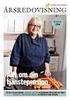 Hur påverkas pensionssystemets finansiella ställning av ett längre arbetsliv? 1 (7) Analysavdelningen Erik Granseth Hur påverkas pensionssystemets finansiella ställning av ett längre arbetsliv Effekter
Hur påverkas pensionssystemets finansiella ställning av ett längre arbetsliv? 1 (7) Analysavdelningen Erik Granseth Hur påverkas pensionssystemets finansiella ställning av ett längre arbetsliv Effekter
2007:1. Nyckeltal för balanstalet 2005 ISSN 1653-3259
 2007:1 Nyckeltal för balanstalet 2005 ISSN 1653-3259 I det reformerade pensionssystemet bestäms indexeringen av pensionsskulden av genomsnittsinkomstens utveckling. Vid viss demografisk och ekonomisk utveckling
2007:1 Nyckeltal för balanstalet 2005 ISSN 1653-3259 I det reformerade pensionssystemet bestäms indexeringen av pensionsskulden av genomsnittsinkomstens utveckling. Vid viss demografisk och ekonomisk utveckling
Sysselsättning och pensionssystemet
 1 (5) PM -06-13 Pensionsutvecklingsavdelningen Tommy Lowen 010-454 20 50 Sysselsättning och pensionssystemet Hur påverkas inkomstpensionssystemet av att sysselsättningsgraden ökar? Sysselsättningsgraden
1 (5) PM -06-13 Pensionsutvecklingsavdelningen Tommy Lowen 010-454 20 50 Sysselsättning och pensionssystemet Hur påverkas inkomstpensionssystemet av att sysselsättningsgraden ökar? Sysselsättningsgraden
EXCEL 2010 FÖRDJUPNING
 EXCEL 2010 FÖRDJUPNING Microsoft Excel 2010 Fördjupning Inledning Mål och förkunskaper... 5 Pedagogiken... 5 Hämta övningsfiler... 6 Del 1 1 Diagram och bilder Skapa diagram... 7 Snabblayout... 8 Diagrammets
EXCEL 2010 FÖRDJUPNING Microsoft Excel 2010 Fördjupning Inledning Mål och förkunskaper... 5 Pedagogiken... 5 Hämta övningsfiler... 6 Del 1 1 Diagram och bilder Skapa diagram... 7 Snabblayout... 8 Diagrammets
Histogram, pivottabeller och tabell med beskrivande statistik i Excel
 Histogram, pivottabeller och tabell med beskrivande statistik i Excel 1 Histogram är bra för att dem på ett visuellt sätt ger oss mycket information. Att göra ett histogram i Excel är dock rätt så bökigt.
Histogram, pivottabeller och tabell med beskrivande statistik i Excel 1 Histogram är bra för att dem på ett visuellt sätt ger oss mycket information. Att göra ett histogram i Excel är dock rätt så bökigt.
Indexering av pensionerna
 Indexering av pensionerna Vid varje årsskifte räknas alla pensionärers ålderspensioner om. Omräkningen innebär att pensionen justeras beroende på hur inkomster och priser förändras i samhället. Omräkningen
Indexering av pensionerna Vid varje årsskifte räknas alla pensionärers ålderspensioner om. Omräkningen innebär att pensionen justeras beroende på hur inkomster och priser förändras i samhället. Omräkningen
Indexering av pensionerna
 Indexering av pensionerna Vid varje årsskifte räknas alla pensionärers ålderspensioner om. Omräkningen innebär att pensionen justeras beroende på hur inkomster och priser förändras i samhället. Omräkningen
Indexering av pensionerna Vid varje årsskifte räknas alla pensionärers ålderspensioner om. Omräkningen innebär att pensionen justeras beroende på hur inkomster och priser förändras i samhället. Omräkningen
Inledning till OpenOffice Calculator Datorlära 2 FK2005
 Inledning till OpenOffice Calculator Datorlära 2 FK2005 Mål Lära sig att skapa och använda ett räkneblad med OpenOffice Calculator Beräkna medelvärde och standardavvikelsen med räknebladet Producera en
Inledning till OpenOffice Calculator Datorlära 2 FK2005 Mål Lära sig att skapa och använda ett räkneblad med OpenOffice Calculator Beräkna medelvärde och standardavvikelsen med räknebladet Producera en
Sveriges pensioner. Premier. Förvaltat kapital. Utbetalningar Allmän pension. Tjänstepension. Privat pension. Summa
 1 Sveriges pensioner Premier Förvaltat kapital Utbetalningar Allmän pension 237 1 309 222 Tjänstepension 128 1 509 65 15 423 16 380 3 240 303 Privat pension Summa 2 1 En utgångspunkt och ett förslag i
1 Sveriges pensioner Premier Förvaltat kapital Utbetalningar Allmän pension 237 1 309 222 Tjänstepension 128 1 509 65 15 423 16 380 3 240 303 Privat pension Summa 2 1 En utgångspunkt och ett förslag i
Installationsanvisning för LUQSUS version 2.0
 Avd. för arbets-och miljömedicin & Inst. för psykologi, Lunds universitet Installationsanvisning för LUQSUS version 2.0 Systemkrav Innan du börjar installationen bör du kontrollera att operativsystem och
Avd. för arbets-och miljömedicin & Inst. för psykologi, Lunds universitet Installationsanvisning för LUQSUS version 2.0 Systemkrav Innan du börjar installationen bör du kontrollera att operativsystem och
Microsoft. Excel 2010. Migrera till Excel 2001. från Excel 2003
 I den här guiden Migrera till Excel 2001 Microsoft skiljer sig rent utseendemässigt mycket, så vi har skapat den här guiden för att hjälpa dig att snabbare lära dig programmet. Här kan du läsa om de viktigaste
I den här guiden Migrera till Excel 2001 Microsoft skiljer sig rent utseendemässigt mycket, så vi har skapat den här guiden för att hjälpa dig att snabbare lära dig programmet. Här kan du läsa om de viktigaste
Installationsanvisning för LUQSUS-K version 3.0b
 Avd. för arbets-och miljömedicin & Inst. för psykologi, Lunds universitet Installationsanvisning för LUQSUS-K version 3.0b Systemkrav Innan du börjar installationen bör du kontrollera att operativsystem
Avd. för arbets-och miljömedicin & Inst. för psykologi, Lunds universitet Installationsanvisning för LUQSUS-K version 3.0b Systemkrav Innan du börjar installationen bör du kontrollera att operativsystem
Datorövning 1 Calc i OpenOffice 1
 Datorövning 1 Calc i OpenOffice 1 1 OpenOffice Calc Till förmån för de som följer kursen Fysikexperiment för lärare skall vi här gå igenom några få exempel på hur OO Calc (motsvarar MS Excel) kan användas
Datorövning 1 Calc i OpenOffice 1 1 OpenOffice Calc Till förmån för de som följer kursen Fysikexperiment för lärare skall vi här gå igenom några få exempel på hur OO Calc (motsvarar MS Excel) kan användas
I dokumentet beskrivs hur man i medlemsregistret (MiRiaM) utför en så kallad avancerad sökning.
 Avancerad sökning Innehåll Avancerad sökning...1 1. Avancerad sökning...1 1.1 Allmänt...1 1.2 Begreppsförklaringar... 2 1.2.1 Posttyp... 2 1.2.2 Kolumn... 2 1.2.3 Lista... 2 1.2.4 Rad... 3 1.2.5 Vy...
Avancerad sökning Innehåll Avancerad sökning...1 1. Avancerad sökning...1 1.1 Allmänt...1 1.2 Begreppsförklaringar... 2 1.2.1 Posttyp... 2 1.2.2 Kolumn... 2 1.2.3 Lista... 2 1.2.4 Rad... 3 1.2.5 Vy...
FrontPage Express. Ämne: Datorkunskap (Internet) Handledare: Thomas Granhäll
 FrontPage Express I programpaketet Internet Explorer 4.0 och 5.0 ingår också FrontPage Express som installeras vid en fullständig installation. Det är ett program som man kan använda för att skapa egna
FrontPage Express I programpaketet Internet Explorer 4.0 och 5.0 ingår också FrontPage Express som installeras vid en fullständig installation. Det är ett program som man kan använda för att skapa egna
Gran Canaria - Arbetsbeskrivning knapplänkar (Mediator 8)
 Gran Canaria - Arbetsbeskrivning knapplänkar (Mediator 8) I detta exempel kommer du att lära dig Att skapa en ny presentation från början Att skapa en enkel knapp Att använda händelseinställningar, events
Gran Canaria - Arbetsbeskrivning knapplänkar (Mediator 8) I detta exempel kommer du att lära dig Att skapa en ny presentation från början Att skapa en enkel knapp Att använda händelseinställningar, events
IT-system. BUP Användarmanual
 IT-system Användarmanual Innehållsförteckning 1. Att komma igång med... 1 1.1 Installera... 1 1.1.1 Byt databas... 1 1.1.2 Behörighet att byta databas... 2 1.2 Logga in... 3 1.2 Inloggad... 3 1.3 Logga
IT-system Användarmanual Innehållsförteckning 1. Att komma igång med... 1 1.1 Installera... 1 1.1.1 Byt databas... 1 1.1.2 Behörighet att byta databas... 2 1.2 Logga in... 3 1.2 Inloggad... 3 1.3 Logga
Grundkurs 1 IKT Filhantering
 Filhantering Dan Haldin Ålands lyceum I N N E H Å L L S F Ö R T E C K N I N G Innehållsförteckning... 2 Filhantering med Windows... 3 Skapa Mappar... 4 Spara rätt... 5 Öppna sparade filer... 7 Flytta och
Filhantering Dan Haldin Ålands lyceum I N N E H Å L L S F Ö R T E C K N I N G Innehållsförteckning... 2 Filhantering med Windows... 3 Skapa Mappar... 4 Spara rätt... 5 Öppna sparade filer... 7 Flytta och
INSPIRA. Microsoft. Excel 2007 Grunder
 INSPIRA Microsoft Excel 2007 Grunder Del 1 1. Introduktion till Excel 8 2. Hantera en arbetsbok 15 3. Formler och format 38 1 INTRODUKTION TILL EXCEL INTRODUKTION TILL EXCEL Starta programmet 8 Avsluta
INSPIRA Microsoft Excel 2007 Grunder Del 1 1. Introduktion till Excel 8 2. Hantera en arbetsbok 15 3. Formler och format 38 1 INTRODUKTION TILL EXCEL INTRODUKTION TILL EXCEL Starta programmet 8 Avsluta
Kom igång. Readyonet Lathund för enkelt admin. Logga in Skriv in adressen till din webbsida följt av /login. Exempel: www.minsajt.
 Kom igång Logga in Skriv in adressen till din webbsida följt av /login. Exempel: www.minsajt.se/login Nu dyker en ruta upp på skärmen. Fyll i ditt användarnamn och lösenord och klicka på "logga in". Nu
Kom igång Logga in Skriv in adressen till din webbsida följt av /login. Exempel: www.minsajt.se/login Nu dyker en ruta upp på skärmen. Fyll i ditt användarnamn och lösenord och klicka på "logga in". Nu
Grundkurs 2 IKT. Dan Haldin Ålands lyceum
 Grundkurs 2 IKT Dan Haldin Ålands lyceum IT 2 GRUNDKURS 2 I DATABEHANDLING VID ÅLANDS LYCEUM I den här boken kommer du att lära dig de program som behövs för att klara Datakörkortets Modul 4 (Microsoft
Grundkurs 2 IKT Dan Haldin Ålands lyceum IT 2 GRUNDKURS 2 I DATABEHANDLING VID ÅLANDS LYCEUM I den här boken kommer du att lära dig de program som behövs för att klara Datakörkortets Modul 4 (Microsoft
Huvudfönstret för GroupWise
 Huvudfönstret för Det mesta arbetet i utförs i huvudfönster. Huvudfönstrets olika delar beskrivs nedan. HUVUDMENY visas längst upp i och innehåller menypunkter: Arkiv, Redigera, Visa, Åtgärder, Verktyg,
Huvudfönstret för Det mesta arbetet i utförs i huvudfönster. Huvudfönstrets olika delar beskrivs nedan. HUVUDMENY visas längst upp i och innehåller menypunkter: Arkiv, Redigera, Visa, Åtgärder, Verktyg,
Så här tjänar du in till din pension
 Så här tjänar du in till din pension för dig som är född 1938 eller senare Varje år som du arbetar tjänar du in pengar till din framtida pension. Men pensionssystemet tar också hänsyn till att livet består
Så här tjänar du in till din pension för dig som är född 1938 eller senare Varje år som du arbetar tjänar du in pengar till din framtida pension. Men pensionssystemet tar också hänsyn till att livet består
1. DEFINIERADE TABELLER. 1.1 Definiera en Excel-tabell
 1. DEFINIERADE TABELLER Det finns ingen enskild funktionalitet i Excel som är så underutnyttjad som Tabellverktyget. Trots att möjligheten att definiera tabeller funnits sedan 2006 då Excel 2007 introducerades,
1. DEFINIERADE TABELLER Det finns ingen enskild funktionalitet i Excel som är så underutnyttjad som Tabellverktyget. Trots att möjligheten att definiera tabeller funnits sedan 2006 då Excel 2007 introducerades,
Handledning för konstruktion av tabeller och diagram med Excel
 Handledning för konstruktion av tabeller och diagram med Excel 26 APRIL 2013 Inledning Excel är inte konstruerat för att i första hand utföra statistiska beräkningar, men en hel del sådant kan ändå göras.
Handledning för konstruktion av tabeller och diagram med Excel 26 APRIL 2013 Inledning Excel är inte konstruerat för att i första hand utföra statistiska beräkningar, men en hel del sådant kan ändå göras.
Manual för PC-Ställföreträdare. Version 2.0 Uppdaterad 2009-08-24. Copyright 2009 Massive Systems Sweden
 Manual för PC-Ställföreträdare Version 2.0 Uppdaterad 2009-08-24 Copyright 2009 Massive Systems Sweden innehållsförteckning innehållsförteckning... 2 administrera programmet... 4 Installera PC-Ställföreträdare...
Manual för PC-Ställföreträdare Version 2.0 Uppdaterad 2009-08-24 Copyright 2009 Massive Systems Sweden innehållsförteckning innehållsförteckning... 2 administrera programmet... 4 Installera PC-Ställföreträdare...
En introduktion till och första övning i @Risk5 for Excel
 LUNDS UNIVERSITET 1(6) STATISTISKA INSTITUTIONEN Per-Erik Isberg / Lars Wahlgren VT2012 En introduktion till och första övning i @Risk5 for Excel Vi har redan under kursen stiftat bekantskap med Minitab
LUNDS UNIVERSITET 1(6) STATISTISKA INSTITUTIONEN Per-Erik Isberg / Lars Wahlgren VT2012 En introduktion till och första övning i @Risk5 for Excel Vi har redan under kursen stiftat bekantskap med Minitab
TIS-Web startguide 3.6. TIS-Web Startguide
 TIS-Web Startguide Den här guiden hjälper dig komma igång med de vanligaste funktionerna i TIS-Web, ladda upp data och utvärdering av färdskrivardata. För mer detaljerad information se manualerna som finns
TIS-Web Startguide Den här guiden hjälper dig komma igång med de vanligaste funktionerna i TIS-Web, ladda upp data och utvärdering av färdskrivardata. För mer detaljerad information se manualerna som finns
SCB Räkenskapssammandrag
 SCB Räkenskapssammandrag SCB Räkenskapssammandrag 1 1. KOMMA IGÅNG MED PROGRAMMET... 2 1.1 ÖVERSIKT FÖRBEREDELSER... 2 1.2 STARTA PROGRAMMET... 3 1.3 ÖVERSIKT SCB MENY... 5 1.4 INSTÄLLNINGAR... 6 1.5 KOLUMNER...
SCB Räkenskapssammandrag SCB Räkenskapssammandrag 1 1. KOMMA IGÅNG MED PROGRAMMET... 2 1.1 ÖVERSIKT FÖRBEREDELSER... 2 1.2 STARTA PROGRAMMET... 3 1.3 ÖVERSIKT SCB MENY... 5 1.4 INSTÄLLNINGAR... 6 1.5 KOLUMNER...
EVO DEV. EvodevExcel.GarpReportAddin
 EVO DEV EvodevExcel.GarpReportAddin Evodev AB web www.evodev.se epost info@evodev.se Telefon 033-4300300 Fax 033-126697 Innehåll Installera programmet 1 Installation 1 Registerinställningar 1 Start av
EVO DEV EvodevExcel.GarpReportAddin Evodev AB web www.evodev.se epost info@evodev.se Telefon 033-4300300 Fax 033-126697 Innehåll Installera programmet 1 Installation 1 Registerinställningar 1 Start av
PNSPO! PLC Backup Tool. 14 mars 2012 OMRON Corporation
 PNSPO! PLC Backup Tool 14 mars 2012 OMRON Corporation 2/19 Läs detta innan du bläddrar vidare PNSPO! Denna bok är avsedd som ett tillägg till de ursprungliga manualerna för OMRONs produkter. Använd den
PNSPO! PLC Backup Tool 14 mars 2012 OMRON Corporation 2/19 Läs detta innan du bläddrar vidare PNSPO! Denna bok är avsedd som ett tillägg till de ursprungliga manualerna för OMRONs produkter. Använd den
Manual - Phonera Online Backup
 Manual - Phonera Online Backup Phonera Online Backup är enkel att installera och använda Först så ska du installera Phonera Online Backup. Du hittar installationsfilerna av backupklienten på adressen nedan:
Manual - Phonera Online Backup Phonera Online Backup är enkel att installera och använda Först så ska du installera Phonera Online Backup. Du hittar installationsfilerna av backupklienten på adressen nedan:
Krav: * Filen MpUpdate.exe får inte köras när du startar denna uppdatering.
 Uppdatera Mobilus Professional till version 2.0.1 Krav: * Filen MpUpdate.exe får inte köras när du startar denna uppdatering. * Filen MP.exe (Mobilus programmet) får inte användas* under tiden uppdateringen
Uppdatera Mobilus Professional till version 2.0.1 Krav: * Filen MpUpdate.exe får inte köras när du startar denna uppdatering. * Filen MP.exe (Mobilus programmet) får inte användas* under tiden uppdateringen
ENTRÉ DOKUMENTHANTERING...
 Entré Innehåll ENTRÉ DOKUMENTHANTERING... - 2 - Starta Dokumenthantering... - 3 - Lägga till dokument via frågeguide... - 4 - Frågeguiden... - 5 - Lägga till dokument manuellt... - 7 - Lägg till fil...
Entré Innehåll ENTRÉ DOKUMENTHANTERING... - 2 - Starta Dokumenthantering... - 3 - Lägga till dokument via frågeguide... - 4 - Frågeguiden... - 5 - Lägga till dokument manuellt... - 7 - Lägg till fil...
Använda Office 365 på en iphone eller en ipad
 Använda Office 365 på en iphone eller en ipad Snabbstartsguide Kontrollera e-post Konfigurera din iphone eller ipad så att du kan skicka och ta emot e-post från ditt Office 365-konto. Kontrollera din kalender
Använda Office 365 på en iphone eller en ipad Snabbstartsguide Kontrollera e-post Konfigurera din iphone eller ipad så att du kan skicka och ta emot e-post från ditt Office 365-konto. Kontrollera din kalender
INSTALLATION AV KLIENT
 INSTALLATION AV KLIENT BOOK-IT 8.0 2015-03-27 Axiell Sverige AB, Box 24014, 224 21 Lund Fältspatvägen 4, 224 78 Lund, tel: 046-2700 400, e-post: axiellsverige@axiell.com Innehållsförteckning Förberedelse
INSTALLATION AV KLIENT BOOK-IT 8.0 2015-03-27 Axiell Sverige AB, Box 24014, 224 21 Lund Fältspatvägen 4, 224 78 Lund, tel: 046-2700 400, e-post: axiellsverige@axiell.com Innehållsförteckning Förberedelse
Juni 2003 PlanCon Viewer Handledning PlanCon PROJEKT
 PlanCon Viewer Med PlanCon Viewer kan du som inte har PlanCon öppna PlanCon projekt (*.prj) och skriva ut dessa. Inga ändringar i projektet kan göras. Filtreringar, sorteringar och vissa ändringar i utseendet
PlanCon Viewer Med PlanCon Viewer kan du som inte har PlanCon öppna PlanCon projekt (*.prj) och skriva ut dessa. Inga ändringar i projektet kan göras. Filtreringar, sorteringar och vissa ändringar i utseendet
Låt "Personlig mappfil för Office Outlook (.pst)" vara markerad. Klicka på OK
 Flytta Outlookobjekt med hjälp av Personlig mapp Avsnitt: Skapa en Personlig mapp i Outlook 2007 Skapa en Personlig mapp i Outlook 2010 Flytta Outlookobjekt till den personliga mappen Spara undan den Personliga
Flytta Outlookobjekt med hjälp av Personlig mapp Avsnitt: Skapa en Personlig mapp i Outlook 2007 Skapa en Personlig mapp i Outlook 2010 Flytta Outlookobjekt till den personliga mappen Spara undan den Personliga
FolkhälsoAtlas Labmiljö - en handledning
 FolkhälsoAtlas Labmiljö - en handledning Innehåll FolkhälsoAtlas Labmiljö - en handledning... 1 Välkommen!... 2 Kort om olika de olika vyerna... 2 Laborera med färdiga historier... 3 Animering av tidsserier...
FolkhälsoAtlas Labmiljö - en handledning Innehåll FolkhälsoAtlas Labmiljö - en handledning... 1 Välkommen!... 2 Kort om olika de olika vyerna... 2 Laborera med färdiga historier... 3 Animering av tidsserier...
Mäta rakhet Scanning med M7005
 Matematikföretaget jz M7005.metem.se 141121/150411/150704/SJn Mäta rakhet Scanning med M7005 Mätgivare Detalj Mäta rakhet - Scanning 1 (12) Innehåll 1 Ett exempel... 3 2 Beskrivning... 6 2.1 Scanna in
Matematikföretaget jz M7005.metem.se 141121/150411/150704/SJn Mäta rakhet Scanning med M7005 Mätgivare Detalj Mäta rakhet - Scanning 1 (12) Innehåll 1 Ett exempel... 3 2 Beskrivning... 6 2.1 Scanna in
a) Skapa en ny arbetsbok. b) Skriv in text och värden och ändra kolumnbredd enligt nedan.
 102 Datorkunskap Kalkyl och diagram, övningar Kalkylbladet 1 Skriva in text och värden 170 172 a) Skapa en ny arbetsbok. b) Skriv in text och värden och ändra kolumnbredd enligt nedan. c) Ändra Torget
102 Datorkunskap Kalkyl och diagram, övningar Kalkylbladet 1 Skriva in text och värden 170 172 a) Skapa en ny arbetsbok. b) Skriv in text och värden och ändra kolumnbredd enligt nedan. c) Ändra Torget
Fältnamn /Rubrik Fältnamn /Rubrik Fältnamn /Rubrik Fältnamn /Rubrik Data Data Data Data Data Data Data Data
 Datahantering i Excel Grundbegrepp I alla typer av databaser finns alltid en tabell där informationen i databasen fysiskt finns lagrad. Tabellen har samma enkla uppbyggnad som en tabell i ordbehandlingsprogrammet
Datahantering i Excel Grundbegrepp I alla typer av databaser finns alltid en tabell där informationen i databasen fysiskt finns lagrad. Tabellen har samma enkla uppbyggnad som en tabell i ordbehandlingsprogrammet
Operativsystem - Windows 7
 Uppgift 5 B Operativsystem - Windows 7 Skapa mappar och undermappar Det finns olika sätt att skapa nya mappar på. Alternativ. Högerklicka på en tom yta. Håll muspekaren över Nytt. Klicka på Mapp Alternativ.
Uppgift 5 B Operativsystem - Windows 7 Skapa mappar och undermappar Det finns olika sätt att skapa nya mappar på. Alternativ. Högerklicka på en tom yta. Håll muspekaren över Nytt. Klicka på Mapp Alternativ.
Programmets startmeny ser ut så här. För att få fram menyerna Avsluta, Inställningar och Användare måste du föra markören upp till det blåa fältet.
 Programmets startmeny ser ut så här. För att få fram menyerna Avsluta, Inställningar och Användare måste du föra markören upp till det blåa fältet. Då du klickar på Användare öppnas denna bläddringslista.
Programmets startmeny ser ut så här. För att få fram menyerna Avsluta, Inställningar och Användare måste du föra markören upp till det blåa fältet. Då du klickar på Användare öppnas denna bläddringslista.
5HVLVWHQVWDEHOO 'DWD3DUWQHU. Er partner inom data
 5HVLVWHQVWDEHOO Tack för att du valde programmet 5HVLVWHQVWDEHOO! Vi hoppas att programmet ska vara till stor hjälp i ditt arbete. Har du synpunkter på programmet är du mycket välkommen att höra av dig
5HVLVWHQVWDEHOO Tack för att du valde programmet 5HVLVWHQVWDEHOO! Vi hoppas att programmet ska vara till stor hjälp i ditt arbete. Har du synpunkter på programmet är du mycket välkommen att höra av dig
Innehåll i detta dokument
 Läs igenom hela dokumentet innan du startar. Kopiera över allt på CD-skivan till din hårddisk. Din dator kommer behöva startas om en gång vid installationen av CodeSys. Du måste ha rättigheter att installera
Läs igenom hela dokumentet innan du startar. Kopiera över allt på CD-skivan till din hårddisk. Din dator kommer behöva startas om en gång vid installationen av CodeSys. Du måste ha rättigheter att installera
Universitetskanslersämbetets Högskoleutforskare. En introduktion till analysvyn exemplet måluppfyllelse
 Universitetskanslersämbetets Högskoleutforskare En introduktion till analysvyn exemplet måluppfyllelse, Universitetskanslersämbetets Högskoleutforskare en introduktion till analysvyn Utgiven av Universitetskanslersämbetet
Universitetskanslersämbetets Högskoleutforskare En introduktion till analysvyn exemplet måluppfyllelse, Universitetskanslersämbetets Högskoleutforskare en introduktion till analysvyn Utgiven av Universitetskanslersämbetet
Grundkurs 2 IKT. Dan Haldin Ålands lyceum
 Grundkurs 2 IKT Dan Haldin Ålands lyceum KALKYLERING MED MICROSOFT OFFICE EXCEL... 4 Användning av funktioner i Microsoft Excel... 4 LETARAD FUNKTIONEN... 5 OM funktionen... 8 Mer Diagramhantering...10
Grundkurs 2 IKT Dan Haldin Ålands lyceum KALKYLERING MED MICROSOFT OFFICE EXCEL... 4 Användning av funktioner i Microsoft Excel... 4 LETARAD FUNKTIONEN... 5 OM funktionen... 8 Mer Diagramhantering...10
Datorövning 2 Statistik med Excel (Office 2007, svenska)
 Datorövning 2 Statistik med Excel (Office 2007, svenska) Denna datorövning fokuserar på att upptäcka samband mellan två variabler. Det görs genom att rita spridningsdiagram och beräkna korrelationskoefficienter
Datorövning 2 Statistik med Excel (Office 2007, svenska) Denna datorövning fokuserar på att upptäcka samband mellan två variabler. Det görs genom att rita spridningsdiagram och beräkna korrelationskoefficienter
Gör så här för att rapportera:
 Cykla och gå till jobbet 2012 Gör så här för att rapportera: OBS! Se till att du har anmält dig innan du gör detta. Om du inte vet hur man gör, klicka här. Steg 1: Skriv ut redovisningspapperet Gå till
Cykla och gå till jobbet 2012 Gör så här för att rapportera: OBS! Se till att du har anmält dig innan du gör detta. Om du inte vet hur man gör, klicka här. Steg 1: Skriv ut redovisningspapperet Gå till
Din pension och andra ersättningar har räknats om vid årsskiftet. De nya beloppen framgår nedan. Premiepension Avdrag för preliminär skatt
 Partiellt uttag av IP (PP-sparare) Pensionsmyndigheten -01-05 451224-1234 Dina belopp för Din pension och andra ersättningar har räknats om vid årsskiftet. De nya beloppen framgår nedan. Belopp per månad
Partiellt uttag av IP (PP-sparare) Pensionsmyndigheten -01-05 451224-1234 Dina belopp för Din pension och andra ersättningar har räknats om vid årsskiftet. De nya beloppen framgår nedan. Belopp per månad
Läsa dokument/information i advantum
 Läsa dokument/information i advantum Förhandsgranskning Välj vilken funktion du vill ha på fönstret genom att klicka på knappen i fönstrets övre högra hörn. Intryckt knapp = du granskar varje dokument
Läsa dokument/information i advantum Förhandsgranskning Välj vilken funktion du vill ha på fönstret genom att klicka på knappen i fönstrets övre högra hörn. Intryckt knapp = du granskar varje dokument
Årsskiftesrutiner i HogiaLön Plus SQL
 Årsskiftesrutiner i HogiaLön Plus SQL Installation av HogiaLön Plus version 14.1 samt anvisningar till ITansvarig eller IT-tekniker Installation av HogiaLön Plus Se separat installationsanvisning på Kundtorget.
Årsskiftesrutiner i HogiaLön Plus SQL Installation av HogiaLön Plus version 14.1 samt anvisningar till ITansvarig eller IT-tekniker Installation av HogiaLön Plus Se separat installationsanvisning på Kundtorget.
Datorlaboration 1 Deskriptiv statistik med hjälp av MS Excel vers. 2010
 v. 2015-01-07 ANVISNINGAR Datorlaboration 1 Deskriptiv statistik med hjälp av MS Excel vers. 2010 Detta häfte innehåller kortfattade anvisningar om hur ni använder Excel under denna laboration. Be om hjälp
v. 2015-01-07 ANVISNINGAR Datorlaboration 1 Deskriptiv statistik med hjälp av MS Excel vers. 2010 Detta häfte innehåller kortfattade anvisningar om hur ni använder Excel under denna laboration. Be om hjälp
Inkomstindex 170,73 Inkomstbasbelopp Balanstal 1,0395 Dämpat balanstal 1,0132
 Pensionsmyndigheten ska, enligt regeringsbeslut 2017-07-06, beräkna inkomstindex och inkomstbasbelopp samt redovisa förslag till regeringen senast 31 oktober året före det år som indexen avser. Pensionsmyndigheten
Pensionsmyndigheten ska, enligt regeringsbeslut 2017-07-06, beräkna inkomstindex och inkomstbasbelopp samt redovisa förslag till regeringen senast 31 oktober året före det år som indexen avser. Pensionsmyndigheten
Flytt av. Vitec Mäklarsystem
 Flytt av Vitec Mäklarsystem Augusti 2014 Innehållsförteckning 1. Inledning... 2 Förutsättningar... 2 Läs noga igenom manualen... 2 Systemkrav... 2 Kundservice/Teknisk support... 2 2. Skapa säkerhetskopia...
Flytt av Vitec Mäklarsystem Augusti 2014 Innehållsförteckning 1. Inledning... 2 Förutsättningar... 2 Läs noga igenom manualen... 2 Systemkrav... 2 Kundservice/Teknisk support... 2 2. Skapa säkerhetskopia...
Komma igång med 3L Pro 2014. Komma igång med 3L. Copyright VITEC FASTIGHETSSYSTEM AB
 Komma igång med 3L Innehåll LOGGA IN I 3L... 3 Verktyg och kortkommandon... 6 Övriga tangenter... 9 RAPPORTUTSKRIFT I 3L... 10 Instruktioner för att skriva till fil:... 11 Logga in i 3L Ikonen för 3L Pro
Komma igång med 3L Innehåll LOGGA IN I 3L... 3 Verktyg och kortkommandon... 6 Övriga tangenter... 9 RAPPORTUTSKRIFT I 3L... 10 Instruktioner för att skriva till fil:... 11 Logga in i 3L Ikonen för 3L Pro
Kontouppställningen kan t.ex. användas för att bygga Balansräkning, Resultaträkning, Nyckeltalsrapport eller Försäljningsstatistik.
 Kontouppställning Kontouppställningen är en rapportgenerator som baserar sig på redovisningsinformation. Denna används med fördel för att ta fram statistik och annan värdefull information från redovisningen.
Kontouppställning Kontouppställningen är en rapportgenerator som baserar sig på redovisningsinformation. Denna används med fördel för att ta fram statistik och annan värdefull information från redovisningen.
Ålderspensions- systemet vid sidan av statsbudgeten
 Ålderspensionssystemet vid sidan av statsbudgeten Förslag till statsbudget för 2003 Ålderspensionssystemet vid sidan av statsbudgeten Innehållsförteckning 1 Ålderspensionssystemet vid sidan av statsbudgeten...7
Ålderspensionssystemet vid sidan av statsbudgeten Förslag till statsbudget för 2003 Ålderspensionssystemet vid sidan av statsbudgeten Innehållsförteckning 1 Ålderspensionssystemet vid sidan av statsbudgeten...7
Manual. Verktyg för skolanalys. Astrakan. Motion Chart på enkelt sätt. Artisan Global Media
 Manual Astrakan Verktyg för skolanalys Motion Chart på enkelt sätt Artisan Global Media ~ 2 ~ Innehåll Manual för Verktyg för skolanalys... 3 Skapa ett konto och logga in... 3 Arbeta med analysdata och
Manual Astrakan Verktyg för skolanalys Motion Chart på enkelt sätt Artisan Global Media ~ 2 ~ Innehåll Manual för Verktyg för skolanalys... 3 Skapa ett konto och logga in... 3 Arbeta med analysdata och
Inläsning av bokföringsorder via Excelerator
 Inläsning av bokföringsorder via Excelerator EA mailar ut mallar till redovisningsansvariga. Spara mallen lokalt på er dator eller på ert lokala nätverk. Öppna Appcenter via https://appcenter.user.ki.se/rdweb/pages/en-
Inläsning av bokföringsorder via Excelerator EA mailar ut mallar till redovisningsansvariga. Spara mallen lokalt på er dator eller på ert lokala nätverk. Öppna Appcenter via https://appcenter.user.ki.se/rdweb/pages/en-
Hämtning av sekundärdata och introduktion till Excel
 Metod och analys, 7.5hp 1 Hämtning av sekundärdata och introduktion till Excel Hämta sekundärdata från SCB Excels utformning Summera rader och kolumner Beräkna kohorter Låsning av celler Kopiera rader
Metod och analys, 7.5hp 1 Hämtning av sekundärdata och introduktion till Excel Hämta sekundärdata från SCB Excels utformning Summera rader och kolumner Beräkna kohorter Låsning av celler Kopiera rader
Så här byter du från Unifaun WebOrder (UWO) till Unifaun OnlineConnect (UOCT)
 Så här byter du från Unifaun WebOrder (UWO) till Unifaun OnlineConnect (UOCT) För att genomföra migrationen till UOCT bör ditt konto ha det nya utskriftssystemet Unifaun OnlinePrinter (UOP) aktiverat.
Så här byter du från Unifaun WebOrder (UWO) till Unifaun OnlineConnect (UOCT) För att genomföra migrationen till UOCT bör ditt konto ha det nya utskriftssystemet Unifaun OnlinePrinter (UOP) aktiverat.
Excel-guide. Introduktion
 Excel-guide Introduktion I denna laboration kommer ni få använda några grundfunktioner i Microsoft Excel. Laborationen utgår ifrån Excel 2010, men om ni vill använda ett annat program för att lösa uppgifterna
Excel-guide Introduktion I denna laboration kommer ni få använda några grundfunktioner i Microsoft Excel. Laborationen utgår ifrån Excel 2010, men om ni vill använda ett annat program för att lösa uppgifterna
Innehåll. 7. Hur vet jag vilken storlek på licensen jag har?... 19
 Innehåll Ny licenshantering i HogiaLön Plus... 2 Steg för steg; för dig med HogiaLön Plus - Access... 3 Licenshantering för administratören... 3 Licenshantering för löneadministratörer... 10 Vanliga frågor...
Innehåll Ny licenshantering i HogiaLön Plus... 2 Steg för steg; för dig med HogiaLön Plus - Access... 3 Licenshantering för administratören... 3 Licenshantering för löneadministratörer... 10 Vanliga frågor...
Lathund för fakturaspecifikation med rapportverktyget BusinessObjects, version 4.0. Version 1.0, 2013-06-14
 Lathund för fakturaspecifikation med rapportverktyget BusinessObjects, version 4.0 Version 1.0, 2013-06-14 Utgivare: Trafikverket Kontakt: fakturering.jarnvag@trafikverket.se Distributör: Trafikverket,
Lathund för fakturaspecifikation med rapportverktyget BusinessObjects, version 4.0 Version 1.0, 2013-06-14 Utgivare: Trafikverket Kontakt: fakturering.jarnvag@trafikverket.se Distributör: Trafikverket,
RiWiCon Hovslagare. Import från HippoHov. Kontakter, Hästar, Journalposter Version 1.3.x
 Sida 1 (8) Import från HippoHov Kontakter, Hästar, Journalposter Version 1.3.x Innehållsförteckning Förutsättningar... 2 Arbetsgång... 3 Placera filerna i en mapp på lämplig disk.... 3 Installera... 3
Sida 1 (8) Import från HippoHov Kontakter, Hästar, Journalposter Version 1.3.x Innehållsförteckning Förutsättningar... 2 Arbetsgång... 3 Placera filerna i en mapp på lämplig disk.... 3 Installera... 3
Diagram. I detta kapitel lär du dig: m Diagrammets beståndsdelar. m Att skapa både inbäddat diagram och diagramblad. m Att ändra diagramform.
 1 Diagram Med diagram kan du presentera information på ett effektivt sätt. Eftersom datan visas grafiskt så kan betraktaren ta till sig mycket information på en gång. Microsoft Excel har ett kraftfullt
1 Diagram Med diagram kan du presentera information på ett effektivt sätt. Eftersom datan visas grafiskt så kan betraktaren ta till sig mycket information på en gång. Microsoft Excel har ett kraftfullt
X-Route Användarmanual Innehåll
 X-Route Användarmanual Innehåll Innehåll och Produktspecifikation... 2 X-Route Elektronisk Körjournal Produktspecifikation... 2 Kom igång med X-Route Elektronisk Körjournal... 3 För in Mjukvarunyckel...
X-Route Användarmanual Innehåll Innehåll och Produktspecifikation... 2 X-Route Elektronisk Körjournal Produktspecifikation... 2 Kom igång med X-Route Elektronisk Körjournal... 3 För in Mjukvarunyckel...
Din pension och andra ersättningar har räknats om vid årsskiftet. De nya beloppen framgår nedan. Avdrag för preliminär skatt
 Tagit ut enbart PP Pensionsmyndigheten -01-05 451224-1234 Dina belopp för Din pension och andra ersättningar har räknats om vid årsskiftet. De nya beloppen framgår nedan. Belopp per månad från och med
Tagit ut enbart PP Pensionsmyndigheten -01-05 451224-1234 Dina belopp för Din pension och andra ersättningar har räknats om vid årsskiftet. De nya beloppen framgår nedan. Belopp per månad från och med
Intro till SPSS Kimmo Sorjonen (0811)
 1 Intro till SPSS Kimmo Sorjonen (0811) 1. Att mata in data i SPSS 1. Klicka på ikonen för SPSS. 2. Välj alternativet Type in data och klicka på OK. 3. Databladet har två flikar: Data view och Variable
1 Intro till SPSS Kimmo Sorjonen (0811) 1. Att mata in data i SPSS 1. Klicka på ikonen för SPSS. 2. Välj alternativet Type in data och klicka på OK. 3. Databladet har två flikar: Data view och Variable
COGNIsoft-I Hemmaträning
 2 1 Introduktion När man har elever, klienter eller patienter i kognitiv träning och använder COGNIsoft-I som ett redskap i träningen, kan det några gånger vara praktiskt att kunna ge eleverna hemuppgifter,
2 1 Introduktion När man har elever, klienter eller patienter i kognitiv träning och använder COGNIsoft-I som ett redskap i träningen, kan det några gånger vara praktiskt att kunna ge eleverna hemuppgifter,
Mobilus får inte användas under tiden uppdateringen genomförs.
 Uppdatera Mobilus Professional till version 1.0.6 Mobilus får inte användas under tiden uppdateringen genomförs. OBS! Innan du påbörjar uppdateringen till version 1.0.6 måste du ladda ner och installera
Uppdatera Mobilus Professional till version 1.0.6 Mobilus får inte användas under tiden uppdateringen genomförs. OBS! Innan du påbörjar uppdateringen till version 1.0.6 måste du ladda ner och installera
Effekt av balansering 2011 med hänsyn tagen till garantipension och bostadstillägg
 Pensionsutveckling, statistik & utvärdering Stefan Granbom, 1-454 2423 21-11-11 Effekt av balansering 211 med hänsyn tagen till garantipension och bostadstillägg Balanseringen inom pensionssystemet påverkar
Pensionsutveckling, statistik & utvärdering Stefan Granbom, 1-454 2423 21-11-11 Effekt av balansering 211 med hänsyn tagen till garantipension och bostadstillägg Balanseringen inom pensionssystemet påverkar
KPP053, HT2016 MATLAB, Föreläsning 1. Introduktion till MATLAB Skript Inläsning och utskrift av variabler Ekvationssystem Anonyma funktioner
 KPP053, HT2016 MATLAB, Föreläsning 1 Introduktion till MATLAB Skript Inläsning och utskrift av variabler Ekvationssystem Anonyma funktioner MATLAB Väletablerat Mycket omfattande program GNU OCTAVE Öppen
KPP053, HT2016 MATLAB, Föreläsning 1 Introduktion till MATLAB Skript Inläsning och utskrift av variabler Ekvationssystem Anonyma funktioner MATLAB Väletablerat Mycket omfattande program GNU OCTAVE Öppen
Backup Premium Snabbguide
 Om Memeo Backup Premium är en enkel lösning för säkerhetskopiering i en komplicerad digital värld. Dina värdefulla filer på din C-enhet säkerhetskopieras automatiskt av Memeo Backup Premium för att skydda
Om Memeo Backup Premium är en enkel lösning för säkerhetskopiering i en komplicerad digital värld. Dina värdefulla filer på din C-enhet säkerhetskopieras automatiskt av Memeo Backup Premium för att skydda
Kom igång med. Windows 8. www.datautb.se DATAUTB MORIN AB
 Kom igång med Windows 8 www.datautb.se DATAUTB MORIN AB Innehållsförteckning Grunderna i Windows.... 1 Miljön i Windows 8... 2 Startskärmen... 2 Zooma... 2 Snabbknappar... 3 Sök... 4 Dela... 4 Start...
Kom igång med Windows 8 www.datautb.se DATAUTB MORIN AB Innehållsförteckning Grunderna i Windows.... 1 Miljön i Windows 8... 2 Startskärmen... 2 Zooma... 2 Snabbknappar... 3 Sök... 4 Dela... 4 Start...
Datorlaboration 1 Deskriptiv statistik med hjälp av MS Excel
 ANVISNINGAR Datorlaboration 1 Deskriptiv statistik med hjälp av MS Excel Detta häfte innehåller kortfattade anvisningar om hur ni använder Excel under denna laboration. Be om hjälp när/om ni tycker att
ANVISNINGAR Datorlaboration 1 Deskriptiv statistik med hjälp av MS Excel Detta häfte innehåller kortfattade anvisningar om hur ni använder Excel under denna laboration. Be om hjälp när/om ni tycker att
Att skapa egna konferenser i FirstClass
 Att skapa egna konferenser i FirstClass Som lärare har man behörighet att skapa egna konferenser i FirstClass förutom de som skapats centralt av skolledning och datagruppen. Man kan sedan välja vilka användare
Att skapa egna konferenser i FirstClass Som lärare har man behörighet att skapa egna konferenser i FirstClass förutom de som skapats centralt av skolledning och datagruppen. Man kan sedan välja vilka användare
Hjälper dig att kontrollera din text efter felstavningar och lättförväxlade ord. Manual
 ClaroStava svenska PC med tal Ett rättstavningsprogram artnr 12315 Hjälper dig att kontrollera din text efter felstavningar och lättförväxlade ord. Manual ClaroStava delas upp på två knappar. Kontroll:
ClaroStava svenska PC med tal Ett rättstavningsprogram artnr 12315 Hjälper dig att kontrollera din text efter felstavningar och lättförväxlade ord. Manual ClaroStava delas upp på två knappar. Kontroll:
Pensionsåldersutredningens viktigaste förslag
 1 Pensionsåldersutredningens viktigaste förslag 65-årsgränsen för när grundtryggheten i ålderspensionssystemet börjar (Garantipension, Bostadstilägg och Äldreförsörjningsstöd) med ca 2/3 av livslängdsökningen
1 Pensionsåldersutredningens viktigaste förslag 65-årsgränsen för när grundtryggheten i ålderspensionssystemet börjar (Garantipension, Bostadstilägg och Äldreförsörjningsstöd) med ca 2/3 av livslängdsökningen
Din allmänna pension en del av din totala pension
 60 + Försäkringskassan och smyndigheten Din allmänna pension en del av din totala pension Det här årsbeskedet handlar om den allmänna pensionen. Utöver den får de flesta löntagare tjänstepension från sin
60 + Försäkringskassan och smyndigheten Din allmänna pension en del av din totala pension Det här årsbeskedet handlar om den allmänna pensionen. Utöver den får de flesta löntagare tjänstepension från sin
Skattereduktion för husarbete
 Skattereduktion för husarbete Gäller från Pyramid Business Studio 3.42A sp05 tillägg 4 (2015-09-03) ROT- och Hushållsarbete (Rut) På www.skatteverket.se kan du läsa om vilka regler som gäller för dig som
Skattereduktion för husarbete Gäller från Pyramid Business Studio 3.42A sp05 tillägg 4 (2015-09-03) ROT- och Hushållsarbete (Rut) På www.skatteverket.se kan du läsa om vilka regler som gäller för dig som
Analysverktyget Program Version: 2012-09-13
 Analysverktyget Program Version: 2012-09-13 Analysverktyget Program möjliggör att ta fram all data som mätningen av webb-tv omfattas av. Data finns från och med 1/5 2011 och uppdateras kontinuerligt. I
Analysverktyget Program Version: 2012-09-13 Analysverktyget Program möjliggör att ta fram all data som mätningen av webb-tv omfattas av. Data finns från och med 1/5 2011 och uppdateras kontinuerligt. I
SÅindex 5 i Microsoft Excel 2010
 Installera/uppdatera/aktivera SÅindex 5 i Microsoft Excel 2010 Översikt SÅindex 5 är ett tillägg till Microsoft Excel. I SÅindex 5 finns en särskild fil som är en tilläggsfil (en addin). Filen heter Sindex5.xlam.
Installera/uppdatera/aktivera SÅindex 5 i Microsoft Excel 2010 Översikt SÅindex 5 är ett tillägg till Microsoft Excel. I SÅindex 5 finns en särskild fil som är en tilläggsfil (en addin). Filen heter Sindex5.xlam.
Skapa mappar, spara och hämta dokument
 Skapa mappar, spara och hämta dokument Övningen görs på hårddisken i mappen Mina dokument 1a Starta programmet utforskaren 1 b Huvudgrupper i utforskaren 1c Expandera huvudgrupper, enheter och mappar Skapa
Skapa mappar, spara och hämta dokument Övningen görs på hårddisken i mappen Mina dokument 1a Starta programmet utforskaren 1 b Huvudgrupper i utforskaren 1c Expandera huvudgrupper, enheter och mappar Skapa
KALKYL OCH DIAGRAM. Kalkylbladet. 170 Datorkunskap Kalkyl och diagram
 170 Datorkunskap Kalkyl och diagram KALKYL OCH DIAGRAM När du behöver göra beräkningar, diagram eller sammanställa större mängder data använder du Excel. Kalkylbladet Ett Excel-dokument kallas även för
170 Datorkunskap Kalkyl och diagram KALKYL OCH DIAGRAM När du behöver göra beräkningar, diagram eller sammanställa större mängder data använder du Excel. Kalkylbladet Ett Excel-dokument kallas även för
Information efter genomgång av Microsoft Excel 2010
 Information efter genomgång av Microsoft Excel 2010 Här följer lite information om vad vi gick igenom på en datastuga på biblioteket i Åkersberga. Excel är ett kalkylprogram. Förutom rena kalkyler kan
Information efter genomgång av Microsoft Excel 2010 Här följer lite information om vad vi gick igenom på en datastuga på biblioteket i Åkersberga. Excel är ett kalkylprogram. Förutom rena kalkyler kan
får Office att göra mer
 CALENDAR BROWSER ANVÄNDARMANUAL INNEHÅLLSFÖRTECKNING 1 INTRODUKTION... 2 2 KOMMA IGÅNG MED CALENDAR BROWSER... 2 2.1 HITTA CALENDAR BROWSER I OUTLOOK... 2 2.2 INSTALLERA CALENDAR BROWSER-KLIENTEN... 3
CALENDAR BROWSER ANVÄNDARMANUAL INNEHÅLLSFÖRTECKNING 1 INTRODUKTION... 2 2 KOMMA IGÅNG MED CALENDAR BROWSER... 2 2.1 HITTA CALENDAR BROWSER I OUTLOOK... 2 2.2 INSTALLERA CALENDAR BROWSER-KLIENTEN... 3
Win95/98 Nätverks Kompendium. av DRIFTGRUPPEN
 Win95/98 Nätverks Kompendium av DRIFTGRUPPEN Sammanfattning Vad håller jag i handen? Detta är en lättförståelig guide till hur man lägger in och ställer in nätverket i Windows 95 och 98 Efter 6 (sex) enkla
Win95/98 Nätverks Kompendium av DRIFTGRUPPEN Sammanfattning Vad håller jag i handen? Detta är en lättförståelig guide till hur man lägger in och ställer in nätverket i Windows 95 och 98 Efter 6 (sex) enkla
Klassens aktivitet. Inställningar
 Klassens aktivitet Inställningar Förslag till struktur på klassens aktivitet Jag föreslår att vi till en början väljer att ha ganska lite att välja på i aktiviteten, så att det inte blir för rörigt för
Klassens aktivitet Inställningar Förslag till struktur på klassens aktivitet Jag föreslår att vi till en början väljer att ha ganska lite att välja på i aktiviteten, så att det inte blir för rörigt för
Se till att posten är i Ändringsläge. Gå till rullgardinsmenyn under Föremål och välj Lägg in bild.
 Bilder (11) Det går att lägga en eller flera bilder till varje föremålspost. Det enklaste är att lägga in en bild, från den registrerade föremålsposten. Det går också att lägga in ett större antal bilder
Bilder (11) Det går att lägga en eller flera bilder till varje föremålspost. Det enklaste är att lägga in en bild, från den registrerade föremålsposten. Det går också att lägga in ett större antal bilder
GEKAB Marking & Sign System - genvägen till en effektiv märkning
 GEKAB Marking & Sign System - genvägen till en effektiv märkning www.gekab.se INNEHÅLL LOGGA IN SYSTEMET SKAPA SKYLTAR 5 - SKAPA NY SKYLT 6 - IMPORTERA FRÅN EXCEL 7 - LISTAN 8 SKAPA MÄRKE 9 - IMPORTERA
GEKAB Marking & Sign System - genvägen till en effektiv märkning www.gekab.se INNEHÅLL LOGGA IN SYSTEMET SKAPA SKYLTAR 5 - SKAPA NY SKYLT 6 - IMPORTERA FRÅN EXCEL 7 - LISTAN 8 SKAPA MÄRKE 9 - IMPORTERA
Datagrund Vista. Grundläggande filhantering
 Datagrund Vista Grundläggande filhantering 1 Datagrund Vista Mer Windows, bilder och filhantering Det här materialet är avsett för den som genomgått de första två kurserna i Datagrund för Vista. Författare
Datagrund Vista Grundläggande filhantering 1 Datagrund Vista Mer Windows, bilder och filhantering Det här materialet är avsett för den som genomgått de första två kurserna i Datagrund för Vista. Författare
CWPlot - Användarbeskrivning
 C/W CadWare CWPlot - Användarbeskrivning NB Exempel på tillgängliga moduler. Kan variera beroende på installation. Allmänt Utskrift av ritning vanligen kallat Plotting kan ske med hjälp av MicroStations
C/W CadWare CWPlot - Användarbeskrivning NB Exempel på tillgängliga moduler. Kan variera beroende på installation. Allmänt Utskrift av ritning vanligen kallat Plotting kan ske med hjälp av MicroStations
